Mặc định khi in tài liệu trên Google Sheets thì sẽ in toàn bộ nội dung hiển thị trên tài liệu. Tuy nhiên có rất nhiều trường hợp bạn chỉ muốn in một vùng trong bảng dữ liệu Google Sheets đó, mà không phải toàn bộ nội dung trong file. Cũng giống như Excel in một vùng, thì với Google Sheets chúng ta cũng có lựa chọn in một vùng dữ liệu, chỉ in những nội dung mà người dùng đã khoanh vùng mà thôi. Thiết lập lựa chọn vùng in trên Google Sheets sử dụng cũng đơn giản và được hướng dẫn trong bài viết dưới đây.
Video hướng dẫn in vùng chọn dữ liệu trong Google Sheets
Hướng dẫn chọn vùng in trên Google Sheets
Bước 1:
Người dùng mở bảng dữ liệu Google Sheets muốn in rồi khoanh vùng dữ liệu muốn in nội dung. Tiếp đó nhấn vào biểu tượng in như hình dưới đây.
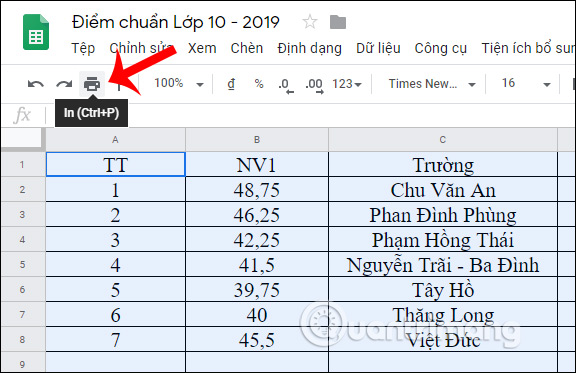
Bước 2:
Hiển thị giao diện thiết lập trang in. Tại mục In người dùng nhấn vào mũi tên xổ xuống rồi chọn vùng dữ liệu mà bạn đã khoanh vùng trước đó. Lúc này giao diện xem trước ở bên cạnh chỉ hiển thị đúng vùng dữ liệu mà chúng ta đã chọn.
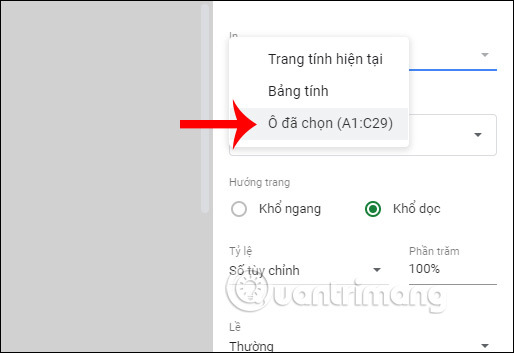
Bước 3:
Tiếp đến lựa chọn chế độ Hướng trang dọc hay ngang, phụ thuộc vào vùng dữ liệu muốn in, phần Lề cũng cần điều chỉnh lại hoặc nhấn Các số tùy chỉnh để tự nhập kích thước cho lề trang in.
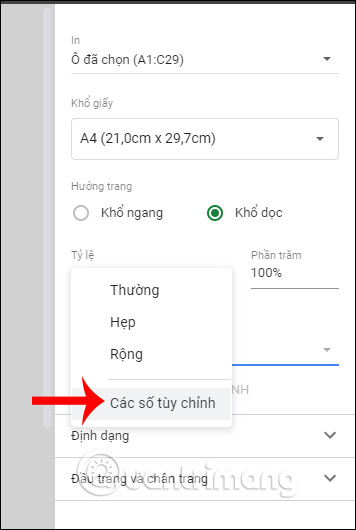
Khi đó trang in được mô phỏng như hình. Chúng ta nhập trực tiếp kích thước lề vào giao diện này để điều chỉnh sao cho phù hợp theo ý định của bạn.
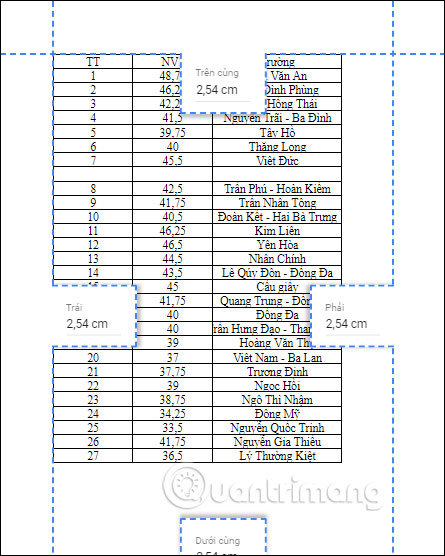
Bước 4:
Sau khi đã điều chỉnh xong trang in thì nhấn Tiếp ở bên trên. Cuối cùng nhấn In để in tài liệu Google Sheets là xong.
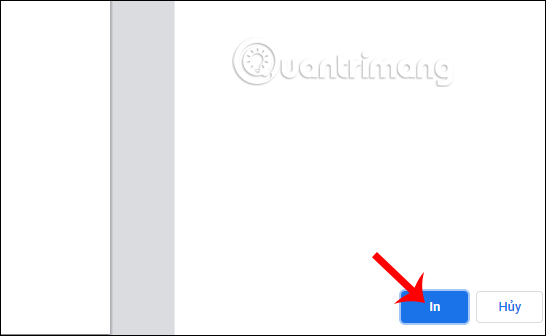
Xem thêm:
 Công nghệ
Công nghệ  AI
AI  Windows
Windows  iPhone
iPhone  Android
Android  Học IT
Học IT  Download
Download  Tiện ích
Tiện ích  Khoa học
Khoa học  Game
Game  Làng CN
Làng CN  Ứng dụng
Ứng dụng 
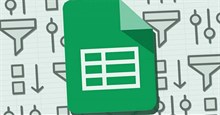

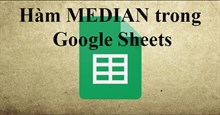















 Linux
Linux  Đồng hồ thông minh
Đồng hồ thông minh  macOS
macOS  Chụp ảnh - Quay phim
Chụp ảnh - Quay phim  Thủ thuật SEO
Thủ thuật SEO  Phần cứng
Phần cứng  Kiến thức cơ bản
Kiến thức cơ bản  Lập trình
Lập trình  Dịch vụ công trực tuyến
Dịch vụ công trực tuyến  Dịch vụ nhà mạng
Dịch vụ nhà mạng  Quiz công nghệ
Quiz công nghệ  Microsoft Word 2016
Microsoft Word 2016  Microsoft Word 2013
Microsoft Word 2013  Microsoft Word 2007
Microsoft Word 2007  Microsoft Excel 2019
Microsoft Excel 2019  Microsoft Excel 2016
Microsoft Excel 2016  Microsoft PowerPoint 2019
Microsoft PowerPoint 2019  Google Sheets
Google Sheets  Học Photoshop
Học Photoshop  Lập trình Scratch
Lập trình Scratch  Bootstrap
Bootstrap  Năng suất
Năng suất  Game - Trò chơi
Game - Trò chơi  Hệ thống
Hệ thống  Thiết kế & Đồ họa
Thiết kế & Đồ họa  Internet
Internet  Bảo mật, Antivirus
Bảo mật, Antivirus  Doanh nghiệp
Doanh nghiệp  Ảnh & Video
Ảnh & Video  Giải trí & Âm nhạc
Giải trí & Âm nhạc  Mạng xã hội
Mạng xã hội  Lập trình
Lập trình  Giáo dục - Học tập
Giáo dục - Học tập  Lối sống
Lối sống  Tài chính & Mua sắm
Tài chính & Mua sắm  AI Trí tuệ nhân tạo
AI Trí tuệ nhân tạo  ChatGPT
ChatGPT  Gemini
Gemini  Điện máy
Điện máy  Tivi
Tivi  Tủ lạnh
Tủ lạnh  Điều hòa
Điều hòa  Máy giặt
Máy giặt  Cuộc sống
Cuộc sống  TOP
TOP  Kỹ năng
Kỹ năng  Món ngon mỗi ngày
Món ngon mỗi ngày  Nuôi dạy con
Nuôi dạy con  Mẹo vặt
Mẹo vặt  Phim ảnh, Truyện
Phim ảnh, Truyện  Làm đẹp
Làm đẹp  DIY - Handmade
DIY - Handmade  Du lịch
Du lịch  Quà tặng
Quà tặng  Giải trí
Giải trí  Là gì?
Là gì?  Nhà đẹp
Nhà đẹp  Giáng sinh - Noel
Giáng sinh - Noel  Hướng dẫn
Hướng dẫn  Ô tô, Xe máy
Ô tô, Xe máy  Tấn công mạng
Tấn công mạng  Chuyện công nghệ
Chuyện công nghệ  Công nghệ mới
Công nghệ mới  Trí tuệ Thiên tài
Trí tuệ Thiên tài